Ang update na ito ay nagsasama ng mga pagpapabuti ng pagganap at ang sumusunod na mga bagong tampok:
- Maaari mong gamitin Alexa sa iyong Fire tablet upang magtanong, shop, paghahanap, pag-play ng musika, at higit pa. Upang i-activate Alexa sa iyong Fire tablet, pindutin nang matagal ang pindutan ng aparato Home hanggang sa makita mo ang isang asul na linya. Kapag nakita mo ito, Alexa ay handa at maaari kang magbigay ng isang utos o humingi ng isang katanungan. Hindi mo kailangang sabihin & ldquo; Alexa & rdquo; kapag ginawa mo ito.
- Tandaan: Alexa ay hindi pagaganahin kung mayroon kang anumang Kontrol ng Magulang naka-on para sa iyong Fire tablet. Hindi mo maaaring gamitin Alexa at Mga Kontrol ng Magulang sa parehong oras. Alexa ay hindi gumagana sa loob profiles anak sa iyong Fire tablet.
-. Ang pag-update ng software may kasamang pangkalahatang pagpapabuti at pagpapahusay sa pagganap
Installation Mga Tagubilin:
- Bago mo gawin ang mga hakbang, siguraduhin sa iyo na matukoy ang iyong software na bersyon.
-. Mula sa iyong computer, pumunta sa Fire Tablet Software Update at i-download ang naaangkop na software update file
- Ilipat ang software update file sa iyong Fire Tablet:
-. I-on ang iyong aparato at i-unlock ang screen
-. Ikonekta ang iyong device sa iyong computer gamit ang USB cable
-. Buksan ang aparato drive (na may pamagat Fire), at pagkatapos ay i-drag and drop ang mga software update file sa Internal folder storage
- Tandaan:. Huwag i-drop ang file sa anumang iba pang folder sa Internal imbakan
-. Kung na-install mo ang Android File Transfer application sa iyong Mac OSX 10.5 o sa itaas computer, ang application ay awtomatikong buksan kapag ikinonekta mo ang iyong Fire Tablet sa iyong computer
- Subaybayan file transfer at idiskonekta:. Matapos ang file transfer ay kumpleto, idiskonekta ang USB cable mula sa iyong device at ang iyong computer
-. Simulan ang pag-update ng software
-. Mag-swipe pababa mula sa tuktok ng screen at pagkatapos ay tapikin ang Mga Setting
-. Tap aparato ang Opsyon, at pagkatapos ay tapikin ang System Update
- I-tap Update. Ang iyong Fire Tablet ay magre-restart sa panahon ng pag-update ng software. Pagkatapos ng restart, ang mensaheng "Pag-install ng update ng system" ay lilitaw sa screen.
Tungkol sa Tablet Firmware:
Sa pamamagitan ng paglalapat na ito firmware, ang iyong tablet ay maaaring makinabang mula sa pinahusay na sistema ng katatagan, network na may kinalaman pag-andar at pagganap, pinahusay na karanasan touch, iba't-ibang mga pag-aayos para sa mga problema nakatagpo sa buong device & rsquo; s oras ng paggamit, pati na rin ang ilang mga iba pang mga pagbabago.
Ang pag-install proseso isn & rsquo; t marami ng isang problema dahil ang bawat tagagawa ay sinusubukan upang gumawa ito bilang madaling hangga't maaari. Kadalasan, kailangan mong ilipat ang mga bagong firmware sa tablet, at simulan ang pag-upgrade mula sa menu setup
Gayunpaman, dahil sa ang malaking bilang ng mga tablet at mga tagagawa, pati na rin ang iba't ibang mga paraan para sa pagpasok update mode, inirerekumenda namin na basahin mo ang pag-install gabay, at magsagawa ng mga upgrade ng isang beses lamang ay may familiarized ang iyong sarili sa ang mga hakbang.
Tandaan na dating, bago mo makuha ito release, dapat mong suriin upang makita kung ang mga magagamit na firmware ay binuo para sa iyong modelo tablet at SKU (stock iingat unit) & ndash; kung mag-apply ka ng isang hindi tugma software, ang aparato ay nakatagpo malubhang malfunctions at maaari kahit na nai-render na hindi magamit.
Samakatuwid, kung ang paketeng ito ay binuo para sa iyong tablet, mag-click ang pag-download na pindutan, sumangguni sa mga tagubilin update, at mag-aplay ang mga bagong firmware. Gayundin, don & rsquo; t kalimutan na patuloy na suriin ang aming website upang ikaw don & rsquo;. T palampasin ang anumang mga bagong paglabas

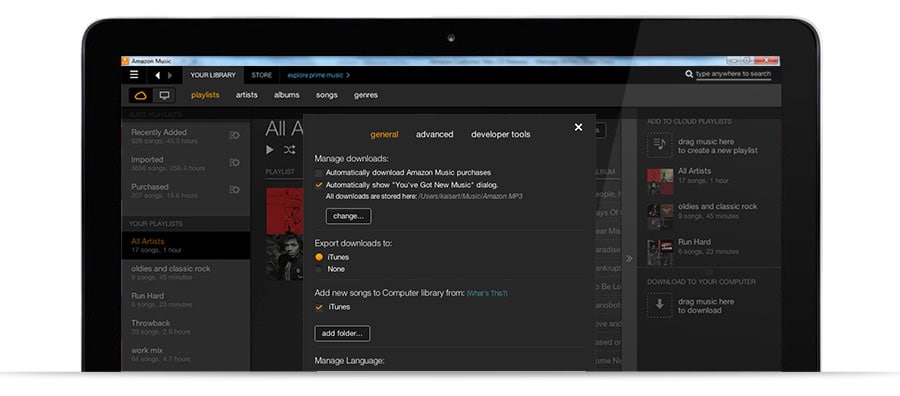
Mga Komento hindi natagpuan